我们编辑好了Word文档后,想要标记为最终状态,不允许别人编辑,该怎么操作呢?今天就跟大家介绍一下Word文档定稿后怎么标记为最终稿的具体操作步骤。
-
1. 如图,我们在Word文档中,编辑好文字后,点击左上角的office图标
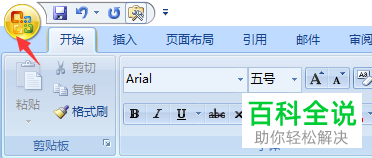
-
2. 在打开的菜单中,依次点击准备---标记为最终状态

-
3. 如图,在弹出的窗口中,显示“此文档将先被标记为终稿,然后保存”,点击确定
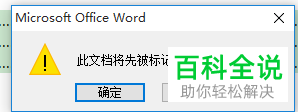
-
4. 如图,接着弹出文档已经被标记为终稿的提示,继续点击“确定”按钮
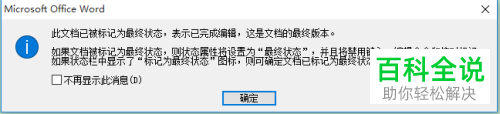
-
5. 接下来,我们再次打开文档,如图,在左下角就显示为“不允许修改,因为所选内容已被锁定”的提示了。
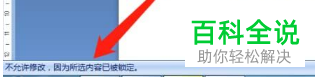
-
6. 如果想要取消最终状态,则同样依次点击准备---标记为最终状态即可取消,就可以正常编辑了。

-
以上就是Word文档定稿后怎么标记为最终稿的具体操作步骤。
